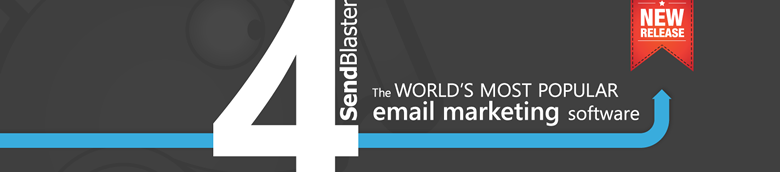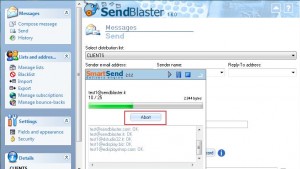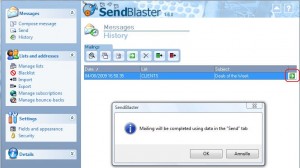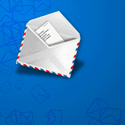Cómo completar campañas previas… y evitar restricciones de servicios SMTP
Hoy nos enfocaremos en una característica particular de SendBlaster que podría ser más útil de lo que usted cree! Estamos hablando de las entregas parciales y cómo completarlas.
Sabía usted que cada vez que comienza a enviar emails puede detenerlos en forma manual (presionando el botón de ‘Abortar’ durante la operación de envío) para luego continuar más tarde con un simple click?
De esta forma, usted puede cumplir con las restricciones de su servicio SMTP en forma efectiva, las cuales son implementadas para controlar los mensajes de spam automáticos. El servicio SMTP promedio, el cuál generalmente es ofrecido con su conexión a Internet puede limitar la cantidad máxima de mensajes por conexión al servidor.
Por ejemplo, si usted utiliza un servidor SMTP que no permite enviar más de 50 mensajes por hora y posee una lista de distribución de 100 direcciones de email, sólo la primera mitad será enviada en el primer intento. En este caso la operación puede ser completada luego de una hora de espera, desde el panel de Historial.
Observemos cómo utilizar esta funcionalidad:
1. Seleccione su lista de distribución.
2. Cree su mensaje.
3. Envíe el mensaje presionando el botón ‘Enviar’.
4. Presione el botón ‘Abortar’ para detener la operación de envío. Luego ‘OK’.
5. Para completar su envío de mensaje, seleccione el panel de Historial. Observará un listado de todos sus mensajes enviados. En caso de que su operación de envío haya sido detenida, la última columna presentará este botón verde ![]() . Simplemente presione el mismo y su mensaje será enviado a todos los destinatarios que no han recibido el mensaje aún (marcados en rojo en su lista de Direcciones).
. Simplemente presione el mismo y su mensaje será enviado a todos los destinatarios que no han recibido el mensaje aún (marcados en rojo en su lista de Direcciones).
Es importante resaltar que la operación de envío será completada utilizando las opciones de envío actuales, especificadas en la pestaña de Envío.
Por favor tenga en cuenta que todos los mensajes no entregados pueden ser exportados como archivo de texto utilizando los botones de Exportar entregados / Exportar No Entregados . Esto puede ser útil cuando usted desea eliminar direcciones inexistentes de sus listas. Por supuesto, luego puede importar este archivo seleccionando las opciones de remover o cancelar suscripción.